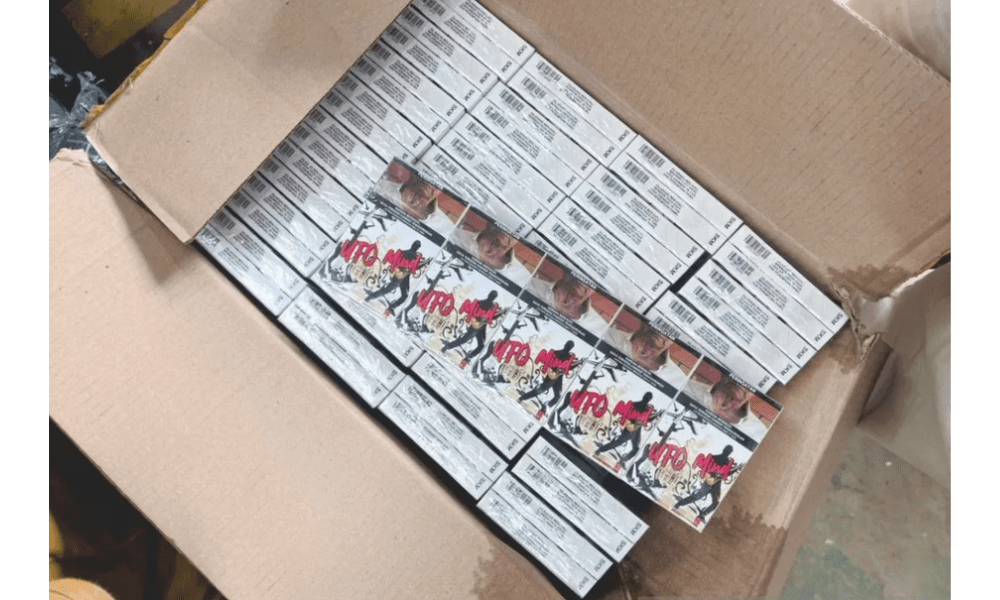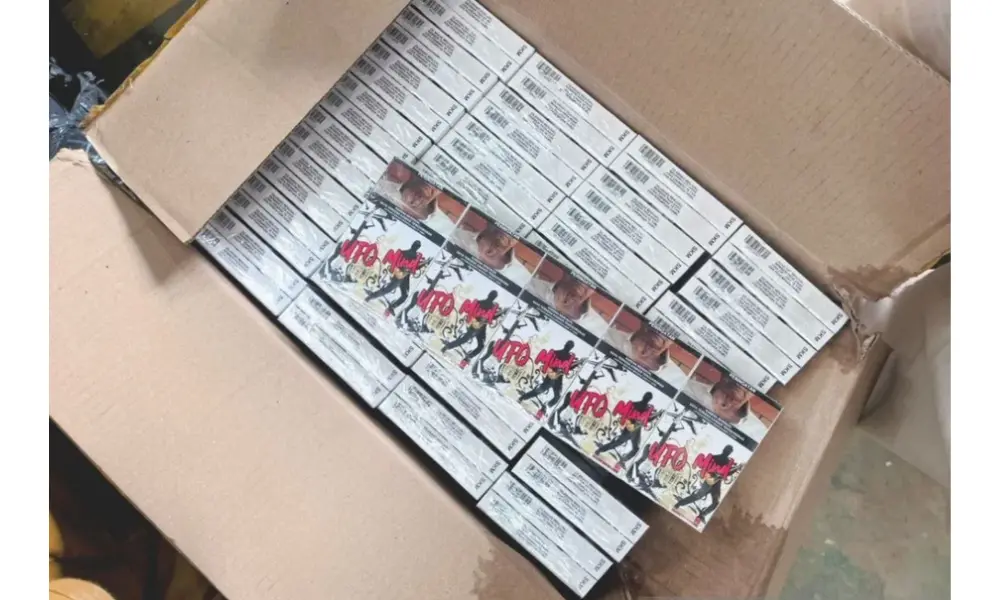Pantau - Kehilangan file penting di laptop bisa menjadi momen yang membuat panik, apalagi jika file tersebut tidak sengaja terhapus. Namun, kamu tidak perlu khawatir, karena ada beberapa cara untuk memulihkan file yang terhapus, baik yang terhapus secara sementara maupun yang sudah dihapus secara permanen.
Dalam artikel ini, kami akan membahas lima cara mengembalikan file yang terhapus di laptop.
1. Cek Recycle Bin
Langkah pertama yang paling mudah dan cepat dilakukan adalah memeriksa Recycle Bin. Ketika kamu menghapus file di laptop, biasanya file tersebut belum benar-benar terhapus, melainkan dipindahkan ke Recycle Bin. Kamu bisa mengikuti langkah-langkah berikut:
- Buka Recycle Bin dengan klik ikon di desktop.
- Cari file yang ingin kamu pulihkan.
- Klik kanan pada file tersebut dan pilih Restore.
Dengan memilih Restore, file akan kembali ke lokasi asalnya sebelum dihapus. Jadi, jika kamu baru saja menghapus file, ini adalah cara tercepat untuk mengembalikannya.
Baca juga: 7 Cara Merekam Layar dan Suara di Laptop
2. Gunakan Fitur Backup Windows
Jika kamu menggunakan sistem operasi Windows, ada fitur yang cukup berguna yaitu Backup and Restore. Fitur ini memungkinkan kamu untuk memulihkan file yang terhapus jika sebelumnya kamu sudah membuat cadangan data. Berikut langkah-langkahnya:
- Ketik Backup and Restore di kotak pencarian Windows.
- Pilih opsi Restore my files.
- Cari file yang ingin kamu kembalikan dari backup.
- Klik Restore dan pilih lokasi penyimpanan file tersebut.
Pastikan kamu rutin melakukan backup data secara berkala untuk menghindari kehilangan data di masa depan.
3. Gunakan Software Recovery
Jika file sudah tidak ada di Recycle Bin dan kamu tidak menggunakan fitur backup, opsi berikutnya adalah menggunakan software recovery. Ada berbagai aplikasi pemulihan file yang bisa kamu unduh secara gratis atau berbayar. Beberapa software yang populer antara lain:
- Recuva: Software gratis dengan antarmuka yang mudah digunakan. Dapat memulihkan file yang sudah terhapus dari hard drive, kartu memori, atau drive eksternal.
- EaseUS Data Recovery Wizard: Salah satu software pemulihan file berbayar yang memiliki kemampuan memulihkan file yang terhapus secara permanen.
- Disk Drill: Software pemulihan data yang kuat dengan versi gratis terbatas, namun sangat efektif untuk memulihkan file di berbagai jenis drive.
Langkah-langkah umum menggunakan software recovery:
- Unduh dan instal software recovery pilihan kamu.
- Jalankan software tersebut dan pilih drive di mana file terhapus.
- Lakukan scan untuk mencari file yang hilang.
- Setelah file ditemukan, pilih file tersebut dan klik recover.
Software recovery sangat membantu jika file terhapus sudah tidak bisa ditemukan di Recycle Bin atau backup.
4. Cek Versi Sebelumnya dari File (Previous Versions)
Fitur lain yang bisa membantu memulihkan file yang terhapus di Windows adalah menggunakan Previous Versions. Fitur ini memungkinkan kamu untuk memulihkan file dari versi sebelumnya yang disimpan oleh sistem Windows secara otomatis. Langkah-langkahnya sebagai berikut:
- Buka folder tempat file yang terhapus berada.
- Klik kanan pada folder tersebut dan pilih Restore previous versions.
- Pilih versi file yang ingin kamu pulihkan dari daftar yang tersedia.
- Klik Restore untuk mengembalikan file ke versi tersebut.
Namun, fitur ini hanya berfungsi jika sebelumnya kamu sudah mengaktifkan System Protection di laptop kamu.
5. Gunakan Cloud Storage
Jika kamu menyimpan file di layanan Cloud Storage seperti Google Drive, Dropbox, atau OneDrive, kamu mungkin masih bisa memulihkan file yang sudah dihapus. Cloud Storage biasanya menyimpan file yang dihapus dalam folder Trash atau Recycle Bin selama beberapa waktu sebelum benar-benar terhapus secara permanen. Berikut cara memulihkannya:
- Buka aplikasi Cloud Storage kamu atau akses melalui browser.
- Masuk ke folder Trash atau Recycle Bin.
- Cari file yang ingin kamu kembalikan.
- Pilih Restore untuk memulihkan file tersebut ke folder aslinya.
Jika file yang dihapus berada di Cloud Storage, ini adalah solusi yang cepat dan mudah untuk mengembalikan file yang terhapus.
Kesimpulan
Kehilangan file di laptop tidak selalu berarti file tersebut hilang selamanya. Ada berbagai cara yang bisa kamu lakukan untuk memulihkan file yang terhapus, mulai dari mengecek Recycle Bin, menggunakan backup Windows, hingga memanfaatkan software recovery. Selain itu, jangan lupa untuk selalu melakukan backup data secara berkala agar kamu lebih siap dalam menghadapi masalah kehilangan data di masa depan. Jika kamu menggunakan Cloud Storage, pastikan kamu selalu memeriksa folder Trash sebelum file benar-benar dihapus secara permanen.
Dengan langkah-langkah di atas, kamu dapat dengan mudah memulihkan file yang terhapus di laptop dan menjaga data penting kamu tetap aman.
- Penulis :
- Nur Nasya Dalila